Procreate 使用手册
抱歉,在复制到你的剪贴板时遇到问题。
试试直接复制下方链接。
导入与分享
了解怎么导入图片建立新画布,以及如何向世界分享你的艺术创作。
导入
用 文件 应用新建画布、或用拖曳丢放的方式将图片导入 Procreate。
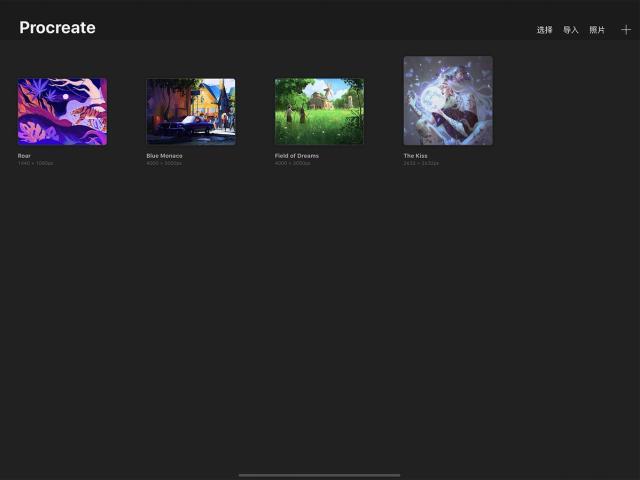

从文件导入
轻点图库右上角 导入 按钮进入文件应用,找到你保存图片的文件夹后点击文件进行导入。
从文件中拖曳丢放
长按拾起一个文件并拖放到 Procreate 中。
一旦你选定拾起一个文件,只要用另一指轻点来多选其他文件,就能一次全部拖曳丢放。
从照片导入
轻点图库右上角 照片 按钮进入照片应用,找到你保存图片的文件夹后点击图片进行导入。
从照片中拖曳丢放
长按选定一张照片并拖放到 Procreate 中。
一旦你选定拖曳一张照片,只要轻点多选其他照片,就能一次全部拖曳丢放。
分享
Procreate 提供多种方法让你向客户同事、亲朋好友们分享你的艺术巨作。
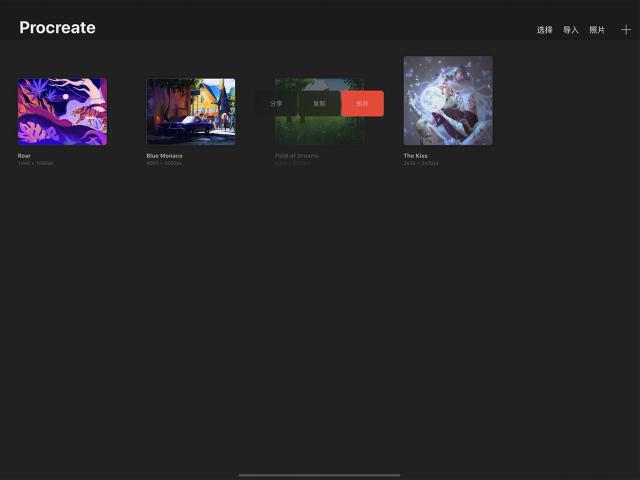

分享单张图片
在作品缩略图上单指向左轻轻滑动来呼唤 分享 按钮。
在任何一个画布上轻点 分享 按钮能进而选择文件格式和分享终端。
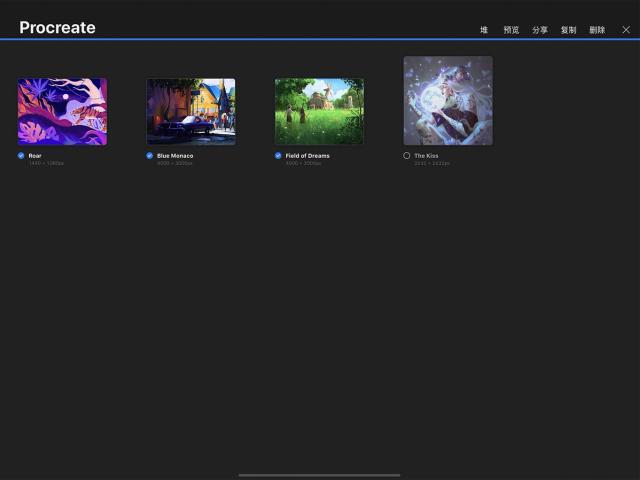

分享多张图片
通过图库的选择模式同时分享多件作品。
轻点 选择 按钮进入选择模式并点选画布,被选定的作品旁会显示蓝色小勾图标。
一旦你选定了多件作品,轻点位于图库右上角的 分享 按钮,就能以你自选的文件格式来分享多件作品。
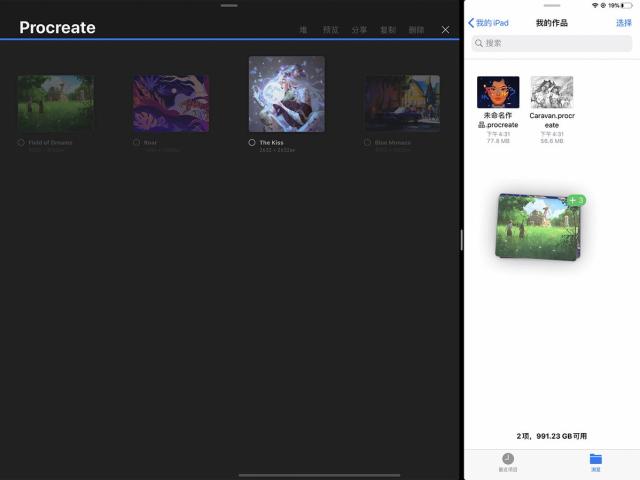

拖曳丢放
迅速地从 Procreate 中拖曳多件作品并丢放导出至其他应用中。
导出终端应用程序会自动决定该导出图像的文件格式。若目的地应用程序没有特定格式,作品将会依照分享终端的性质以 .procreate 格式或 PNG 图片格式导出;你也可以至 Procreate 的 高级设置 中自定。
分享终端
你能将你的文件分享至众多应用程序、文件夹及云端服务上。
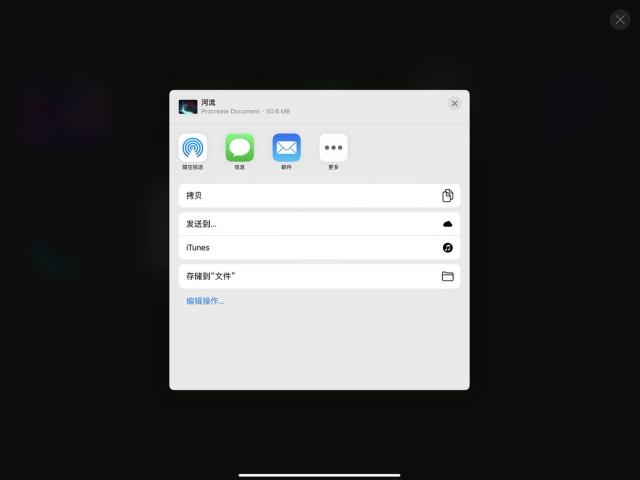
iOS 共享
Procreate 采用 iOS 共享系统,所以你可以直接隔空投送、隔空打印或分享至任何有提供文件扩展名的应用程序或服务。
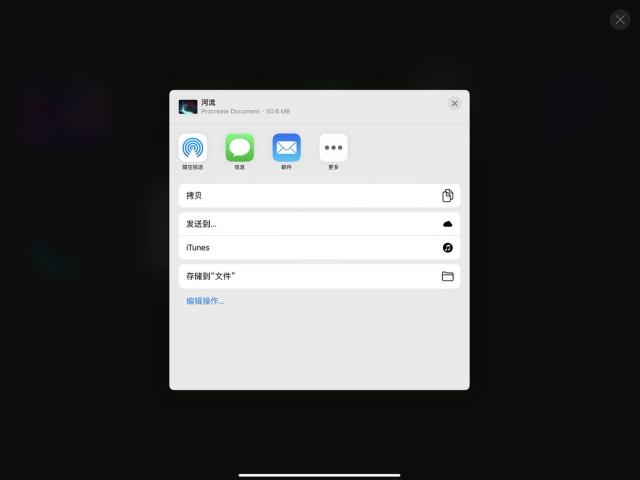

文件应用与访达
将作品存至 文件 应用中再导出至云端服务(例如 iCloud 云盘),或选择 我的 iPad 将导出文件保存在你的硬件中。
一旦你的作品存储至 iCloud 中,你即可用访达或文件应用于其他硬件上存取作品。
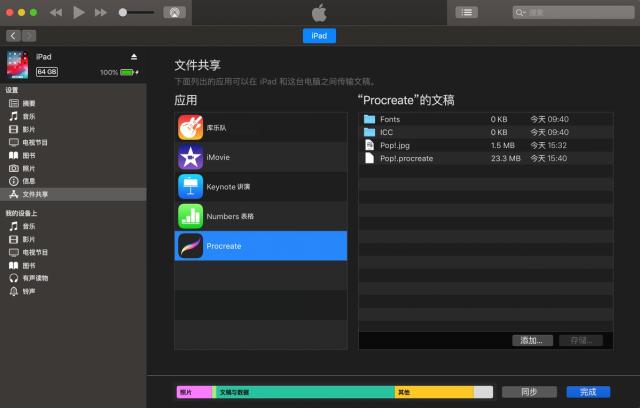
macOS
导出文件传输到你的 macOS 或个人电脑中是个迅速的备份方法。
小窍门
Catalina 操作系统已停用 iTunes,若你通过任何 Catalina 前的 macOS 系统则能将 Procreate 文件存于 iTunes 中。可至 苹果网页 查询如何将文件存储于 iTunes 内。
将你的传输线接上设备后打开运行 macOS 的访达窗口,一旦系统侦测到你的硬件设备,就会在窗口左方栏位选定该设备。
在访达中点选你的 iPad 后即能从最上方导航以看到你的硬件应用程序清单,选择 Procreate 即能打开位置,其中将有 字体/Fonts、ACC 和 Inbox 的文件夹。
用上述方法分享单个或多个图像并从你的 共享终端 中选择 iTunes,这些图像就会在你的 Mac 上的 Procreate 路径中出现,你即可以拖曳丢放文件,就如同 macOS 中分享任何文件一样。
抱歉,在复制到你的剪贴板时遇到问题。
试试直接复制下方链接。